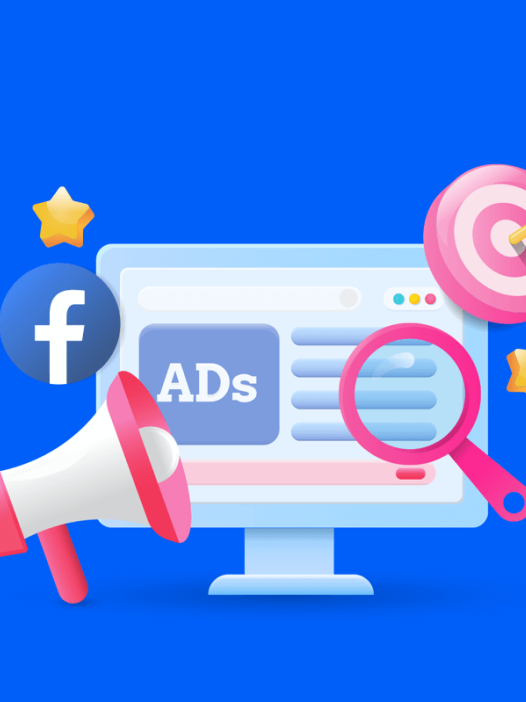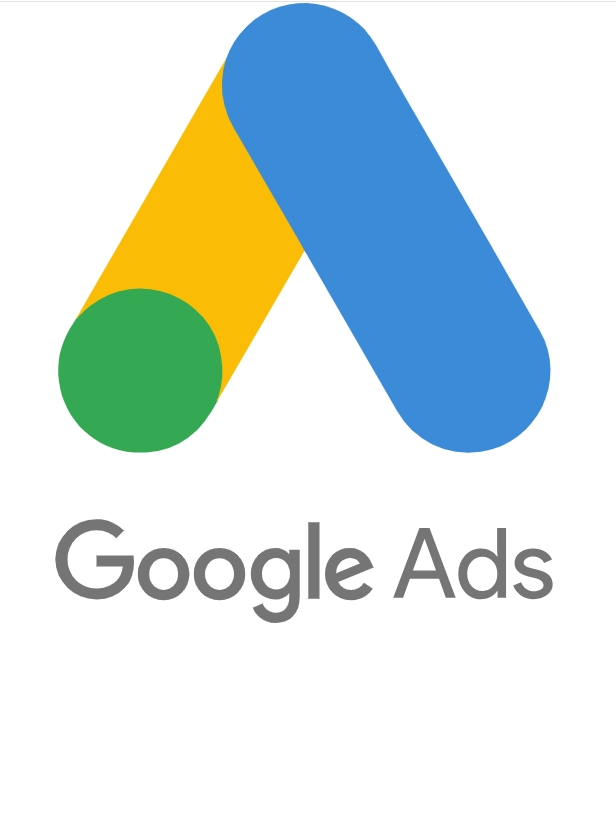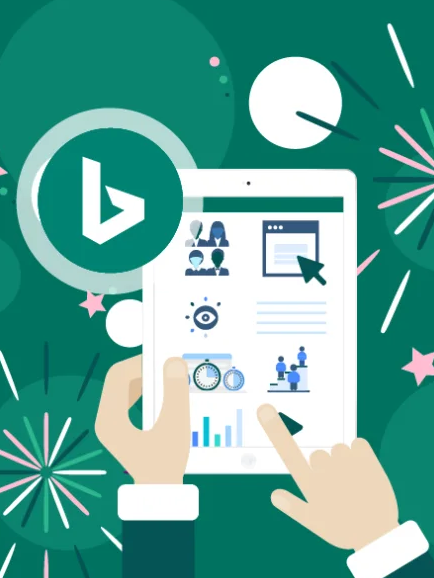如何使用列表视图(筛选 + 批量管理)

在 Salesforce 中,列表视图(List View) 是一项非常实用的功能,它允许你像用 Excel 表格一样查看、筛选和批量管理对象记录(如客户、商机、线索等),而且无需打开每条记录,非常适合日常工作场景。本篇文章将从快速筛选、批量更新和设置视图条件三个方面,教你高效使用列表视图。
一、快速筛选数据

✅ 1. 进入列表视图
- 点击顶部导航栏中的任一对象(如“客户”)
- 默认会进入该对象的列表视图,例如“所有客户”或“我的客户”
✅ 2. 使用筛选器过滤数据
点击页面右上角的 筛选器图标(漏斗形状):
- 选择你要筛选的字段(如行业、客户状态、负责人)
- 设置条件,例如“等于”、“包含”、“起始日期”等
- 支持文字、日期、数字等类型字段进行精准筛选
- 点击“应用”即可看到符合条件的数据列表
二、批量更新记录
列表视图不只是查看数据,还支持对多个记录同时操作,极大提升效率。
✅ 1. 选择记录
勾选列表左侧的复选框,可多选记录
或使用顶部的“全选”按钮选中当前页全部记录
✅ 2. 批量操作
列表顶部会显示可用操作按钮,如:
- 更改所有者
- 更改状态字段
- 批量记录活动(如打电话、发送邮件)
- 添加到活动记录或市场活动中
⚠ 注意:具体能进行哪些操作,取决于对象类型和你的权限设置。
三、设置自定义视图条件
有时你可能需要创建符合特定条件的视图,比如“最近30天内新增的潜在客户”,这时可以自定义列表视图。
✅ 1. 创建新的视图
- 在列表页右上角点击“齿轮图标” → 选择 [新建]
- 或点击列表下拉菜单 → 选择 [创建新视图]
✅ 2. 设置过滤条件
- 输入视图名称
- 设置条件字段与运算符(最多可设 10 条)
例如:客户状态 等于“潜在”、行业 包含“制造业”
✅ 3. 选择显示字段
- 选择希望在列表中展示的字段(最多 15 个)
- 如客户名称、邮箱、状态、最近联系时间等
✅ 4. 保存视图
- 设置可见性(仅自己、团队或所有人可见)
- 点击“保存”,该视图会出现在列表选择菜单中,方便日后快速访问
四、使用建议与最佳实践
- 使用具体字段筛选:如使用“等于”代替“包含”,能提升性能
- 避免加载全部数据:使用“我的记录”或“本月创建”范围更高效
- 为不同团队创建专属视图:销售、市场、客服可分别设置不同列表视图
- 定期清理和归档旧视图,避免过多视图导致混乱
展开查看全文
内容是否有帮助? 是
是 否
否
 是
是 否
否SalesforceSalesforce列表视图